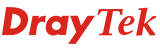OpenDNS fournit le service gratuit Family Shield qui aide à filtrer le contenu potentiellement répréhensible que vous préférez peut-être ne pas voir ou que vous ne voulez pas que les autres membres de votre famille tombent. Pour utiliser le service, nous devons utiliser Open DNS IP 208.67.222.123 et 208.67.220.123 comme adresse IP du serveur DNS. L’exemple ci-dessous montrera comment configurer Vigor3900 pour utiliser l’OpenDNS comme serveur DNS et empêcher les clients LAN spécifiques d’utiliser d’autres serveurs DNS, afin de les protéger par le service Family Shield.
1. Attribuer l’adresse IP du serveur OpenDNS aux clients DHCP LAN : Allez dans LAN >> Configuration générale, et cliquez sur le profil LAN utilisé.
- Cliquez sur Ajouter dans DHCP DNS
- Enter IP
208.67.222.123and208.67.220.123, and click Save - Cliquez sur Appliquer pour enregistrer les modifications
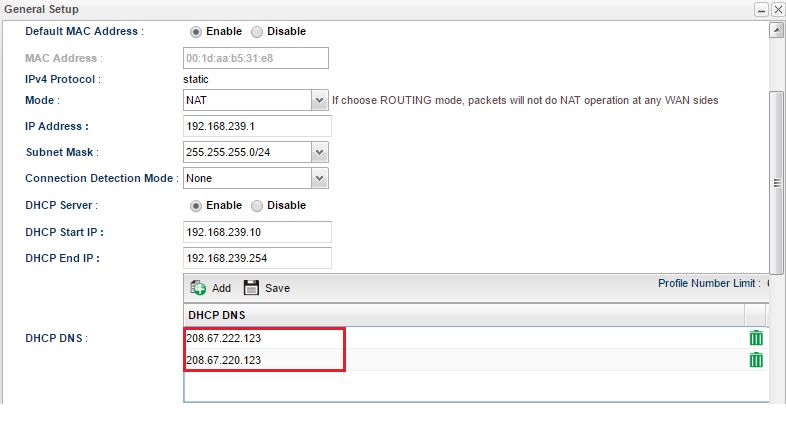
2. Créer des objets IP pour l’adresse IP du serveur DNS ouvert. Allez dans Paramètres des objets >> Objet IP, puis cliquez sur Ajouter pour créer un nouveau profil.
- Entrez le nom du profil
- Sélectionnez “Single” pour le type d’adresse
- Enter
208.67.222.123for Start IP Address - Cliquez sur Appliquer pour enregistrer les modifications
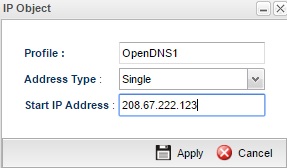
3. De même, créez un autre objet IP pour une autre adresse IP de serveur DNS ouvert. Allez dans Paramètres des objets >> Objet IP, puis cliquez sur Ajouter pour créer un nouveau profil.
- Entrez le nom du profil
- Sélectionnez “Single” pour le type d’adresse
- Enter
208.67.220.123for Start IP Address - Cliquez sur Appliquer pour enregistrer les modifications

4. Créez un objet IP pour l’IP du PC LAN que vous souhaitez protéger. Allez dans Paramètres des objets >> Objet IP, puis cliquez sur Ajouter pour créer un nouveau profil.
- Entrez le nom du profil
- Sélectionnez “Single” pour le type d’adresse
- Pour l’adresse IP de démarrage, entrez l’adresse IP du PC LAN que vous souhaitez protéger
- Cliquez sur Appliquer pour enregistrer les modifications

5. Allez dans Pare-feu >> Filtre IP, puis cliquez sur Ajouter pour créer un profil de groupe de filtre IP.
- Entrez le nom du profil du groupe
- Vérifier l’activation
- Cliquez sur Appliquer pour enregistrer les modifications

6. Créez une règle de filtre IP de pare-feu pour transmettre tous les paquets à l’adresse IP du serveur OpenDNS. Allez dans Pare-feu >> Filtre IP >> Child_Protect, puis cliquez sur Ajouter pour créer une règle de filtre IP.
- Entrez un nom de profil de règle
- Vérifier l’activation
- Sélectionnez “Accepter” pour l’action
- Sélectionnez le profil LAN utilisé pour l’interface d’entrée
- Sélectionnez le profil WAN utilisé pour l’interface de sortie
- Dans la zone IP de destination, sélectionnez les objets OpenDNS que nous venons de créer
- Cliquez sur Appliquer pour enregistrer les modifications

7 Créez une autre règle de filtre IP de pare-feu pour bloquer les paquets DNS de l’adresse IP du PC enfant à toute autre adresse IP. Allez dans Pare-feu >> Filtre IP >> Child_Protect, puis cliquez sur Ajouter pour créer une règle de filtre IP.
- Entrez un nom de profil de règle
- Vérifier l’activation
- Sélectionnez “Bloquer” pour l’action
- Sélectionnez le profil LAN utilisé pour l’interface d’entrée
- Sélectionnez le profil LAN utilisé pour l’interface de sortie
- Dans la zone Protocole de service, sélectionnez “DNS” pour l’objet de type de service
- Dans la zone IP source, sélectionnez l’objet IP Child_PC que nous avons créé
- Cliquez sur Appliquer pour enregistrer les modifications

8. Après avoir terminé les configurations ci-dessus, le PC de Child ne pourra pas interroger d’autres serveurs DNS sur les noms de domaine. Ils ne peuvent utiliser que le serveur OpenDNS FamilySheild.
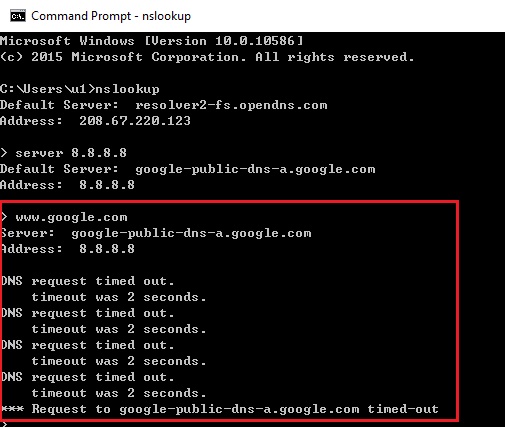
9. Lorsque l’enfant essaie de naviguer sur un site Web qui contient un contenu inapproprié pour les enfants, il sera bloqué par le service OpenDNS Family Shield
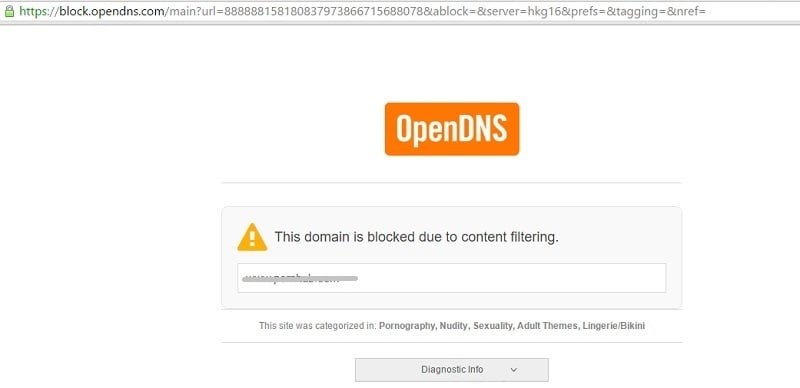
En suivant ces étapes, vous pouvez configurer votre Vigor3900 pour utiliser OpenDNS Family Shield et garantir que tous les appareils de votre réseau sont protégés contre l’accès à du contenu inapproprié. Cette solution est idéale pour les familles et les environnements où la sécurité et le contrôle du contenu web sont prioritaires.
Still have questions? Contact us.